Android スマートフォンにはサイレントモードという機能が備わっています。
サイレントモードをONにするとスマートフォンを消音状態(音、バイブ、視覚的な通知をOFF)にすることができます。
サイレントモードをうまく利用すれば、仕事に集中したいときや、就寝時、リラックスタイムなどにスマホの通知音に邪魔されることがなくなり快適に過ごせるでしょう。
ご注意:サイレントモードはスマホ機種により独自にカスタマイズされている場合があります。また、Android のバージョンにより設定・項目などに違いがあります。この記事では Android 11 のXperia 1 III での解説を行っております。サイレントモード設定の参考にしていただければ幸いです。
今回はサイレントモードがどんなものか、そしてその使い方などを解説していきますね。
スポンサーリンク【サイレントモードとマナーモードの違いとは?】
サイレントモードと言われると、マナーモードとどう違うのか疑問がわきますよね?
簡単にいえば「使う場面が違う設定」です。
マナーモード:周囲の環境に合ったスマホの音やバイブの設定する
サイレントモード:集中したいときなどスマホの音に邪魔されないよう設定する
といった使い方になります。
マナーモードは着信音が鳴ると周りに迷惑がかかる場所ではOFFにしたり、にぎやかな場所ではバイブをONにしたりと周囲の環境に合った音・バイブ設定だとすると、サイレントモードは自分の時間をスマホ音に邪魔されないよう設定するカスタマイズ可能な消音設定になります。
要は周りのための設定か、自分のための設定かの違いということだと考えると分かりやすいでしょう。
具体的には「音、バイブ、視覚的な通知をOFF」にすることができます。視覚的な通知とは画面に映し出されるポップアップ通知などのことです。目に入ると気になるという場合はOFFにすることができます。
また、サイレントモードは通知の音や表示をかなり自分好みにカスタマイズ可能で、マナーモードよりも細かい設定ができるのが特徴です。
【サイレントモードの設定方法】
サイレントモードをONにする手順をご紹介します。
※機種により、サイレントモードON時の設定は異なりますのでONにしたら細かい設定部分を確認しておくことをおすすめします。※画面は Android 11、Xperia 1 を例に操作していきます。
1.「設定」アプリから「音設定」をタップします。
2.「サイレントモード」をタッします。
3.「今すぐONにする」をタップするとサイレントモードになりますが、「詳細設定」がある場合は、タップして予め内容を確認しておくことをおすすめします。
4.「今すぐONにする」をタップします。
5.ステータスバーにサイレントモードのアイコンが表示されれば、設定完了です。
サイレントモードをOFFにする(もとに戻す)場合は「今すぐOFFにする」をタップしてください。
基本的にはサイレントモードは「ON状態」のときは「消音」になるという設定のはずなのですが、機種によりカスタマイズ設定されている項目が異なるため、各項目を確認して設定し直すことが必要かと思います。
例えば Xperia 1 III の場合は「連絡帳に登録されている人からの電話の着信は鳴る」ようになっています。着信も消音にしたい場合は、「人物」→「通話」→「なし」に設定します。
サイレントモードを使用する際は、まず各項目をすべてチェックして自分に合った設定に再設定し直すのがよいかと思います。
【サイレントモードの設定の解説とヒント】
サイレントモード時の音設定(または通知設定)はかなり自分好みに細かくカスタマイズ可能です。
サイレントモードでは通知することを「割り込み可能なもの」という表現を使って区別しています。つまり、「割り込み可能なもの=通知するもの」だと考えてください。
サイレントモードは設定できる項目が多く、説明が必要な項目もありますので、ここでは解説・ヒントをご紹介していきます。
※機種・Android バージョンにより設定できる項目や名称が異なる場合があります。予めご了承お願い致します。
◆人物の設定
早速わかりにくい表現の設定項目ですが、ここでは「会話」「通話」「メッセージ」の中から「人物を選んで」割り込み可能なものを設定できます。
会話 = Android 11以降の機能となります。会話とは Android 公式のメッセージアプリや一部のメッセージングアプリの通知設定です。会話に分類されるメッセージアプリはステータスバーからのプルダウンシェードの通知が「会話セクション」で表示されます。※アプリが会話セクション表示に対応しているかどうかで決まるようです。
通話 = 電話の着信通知設定です。また、「同一発信者による再着信の許可」をONにしておくことで同じ人からの15分以内の再着信を受けた場合は通知をするという設定ができます。
メッセージ = メッセージアプリやリマインダー、予定の通知設定です。
タップして各項目を確認、必要に応じて「スター付きの連絡先」「連絡先」「全員(全員通知する)」「なし(全員通知なし)」などから選んでおきましょう。
◆アプリの設定
通知を行いたいアプリがある場合は「アプリの追加」から選んで割り込み可能なアプリ設定ができます。
◆アラームとその他の割り込み
アラーム、メディアサウンド、タッチ操作音、リマインダー、カレンダーの予定などの音が出る割り込みの許可設定ができます。
◆スケジュール
「睡眠中」や「予定(Google カレンダーの予定)」などにサイレントモードを使いたい場合、スケジュール内容の設定を行ってからスケジュール「ON」にすると設定内容の時間に自動的にサイレントモードON/OFFになります。
◆クイック設定の時間
サイレントモードON状態の時間を設定できます。例えば一時間したらサイレントモードをOFFにするなどが可能。
◆通知の表示オプション
音だけでなく画面に表示される通知も止めたいという場合に利用します。細かい設定も可能なので「視覚的な通知表示」が気になる時などに設定します。
【まとめ】
マナーモードと区別しにくいサイレントモードですが、細かい設定ができる消音設定だと考えてもらえばわかりやすいかと思います。
音やバイブだけでなく、画面に表示される通知もOFFにできちゃいます。お仕事中などスマホがそばにあるときにはサイレントモードを上手く使って作業に集中したいですね。
ただ、設定できる項目が多いので自分がどういうふうに設定したか忘れちゃいそうになるのが難点でしょうか?
サイレントモードでお困りの際にこの記事がお役に立てれば幸いです。
ちなみに筆者は仕事中でもスマホが鳴ることはほとんどないためサイレントモードを使ったことはありません。これはこれでちょっと悲しいかもしれませんね!
ご注意:サイレントモードはスマホ機種により独自にカスタマイズされている場合があります。また、Android のバージョンにより設定・項目などに違いがあります。この記事では Android 11 のXperia 1 III での解説を行っております。サイレントモード設定の参考にしていただければ幸いです。
関連記事:サイレントモードをオフにする方法とクイック設定パネルに追加する方法
スポンサーリンク

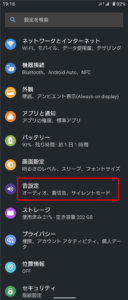
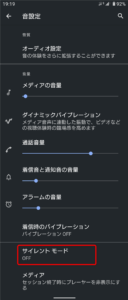
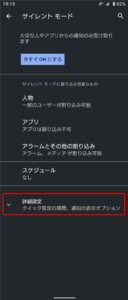
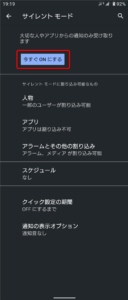
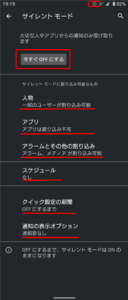
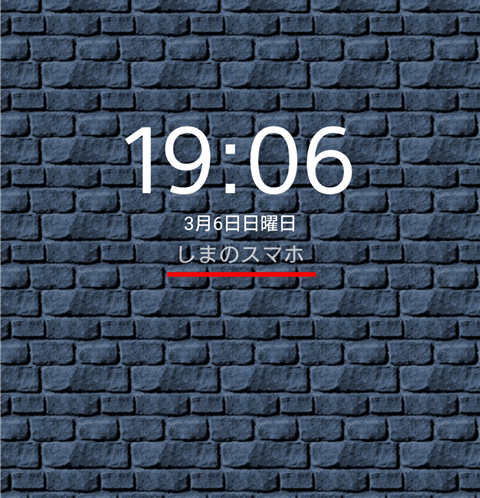

コメント